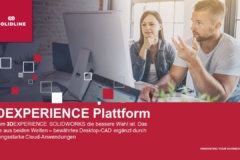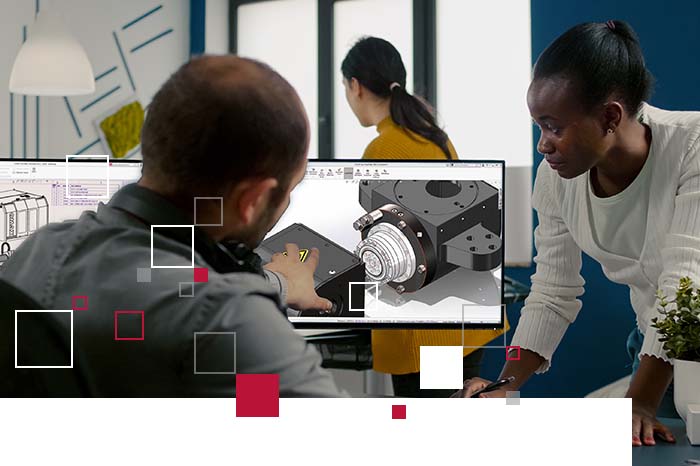
Datenkonvertierung mit SOLIDWORKS: Einzelne Dateien
Die Datenkonvertierungsfunktionen in SOLIDWORKS sind vielfältig und werden immer weiter verbessert. Trotzdem stoßen viele Anwender auf Fragen oder Probleme, wenn es um die Übernahme von Daten aus anderen CAD-Systemen geht.
Welche Möglichkeiten zur Konvertierung bietet SOLIDWORKS? Was sind die Unterschiede zwischen den Funktionen?
Warum eigentlich konvertieren?
Auch wenn sich diese Frage im ersten Moment komisch anhört, ist sie umso wichtiger. Die spätere Verwendung der zu importierenden Daten gibt den Ausschlag für die Auswahl der richtigen Konvertierungsmethode. Was ist also Ihr Ziel, das Sie mit der Übernahme der Datei erreichen wollen?
- Möchten Sie die Datei nur verwenden, also als Teil in ihre Baugruppe einbauen, wie es häufig der Fall mit Normteilen oder Zukaufteilen ist? Falls ja: Ändert sich an der Geometrie noch etwas, wird also daran weiterentwickelt?
- Oder stellt die importierte Datei einen Zustand eines Produktes dar, von dem aus Sie weiter daran arbeiten müssen? Sind es Daten aus einem zuvor genutzten CAD-System, die Sie weiter nutzen wollen? Müssen die alten Stände grundlegend verändert werden?
- Welche Informationen benötigen Sie aus den Daten? Reicht die Geometrie aus, oder müssen auch Metaeigenschaften übernommen werden?
Sie sehen, es gibt viele Fragen, die vor dem Beginn der Konvertierung beantwortet werden müssen. Denn nur mit den Antworten auf diese Fragen können Sie die optimale Strategie für die Konvertierung finden.
Schauen wir uns verschiedene Möglichkeiten zur Konvertierung anhand eines Beispiels an: es soll ein Bauteil in SOLIDWORKS importiert werden, das ursprünglich mit Autodesk Inventor erstellt wurde.
Neutrale Formate
Eine der schnellsten Möglichkeiten, Daten von einem CAD-System zum anderen zu bekommen, ist die Nutzung von Neutralformaten wie STEP, IGES, JT oder Parasolid. Die Vorteile dabei sind klar: aus fast jedem CAD-System kann mindestens eins der zuvor genannten Formate exportiert werden. Beim Import ist es genauso: Irgendwas geht immer.
Beim Import von Neutralformaten in SOLIDWORKS gibt es deutliche Vorteile:
- Alle Neutralformte können mit SOLIDWORKS Standard importiert werden.
- Sie können den Import entweder manuell ausführen oder automatisiert als Task.
- Es gibt eine Importdiagnose und ein automatisches Healing während des Imports.
- Der Import funktioniert für Einzelteile und Baugruppen (Top-Down).
Allerdings hat die Nutzung von Neutralformaten auch Nachteile:
- Zuerst muss die Datei exportiert werden.
- Bei einigen Neutralformaten gibt es Versionen, die nicht miteinander kompatibel sind.
- Es fehlen Informationen: es werden nur die Geometrie und die Lage im Raum übertragen, alle anderen Informationen fehlen. Eine Ausnahme ist STEP 242, dort können auch Flächenfarben und bedingt PMI übertragen werden.
Eine Übersicht über den Import von STEP Dateien und die weitere Verwendung gibt es hier und hier.
3D Interconnect
SOLIDWORKS hat mit 3D Interconnect eine direkte Schnittstelle für einige häufig genutzte CAD-Systeme. Diese ist bereits in SOLIDWORKS Standard enthalten. Die Vorteile von dieser Schnittstelle sind:
- Sie unterstützt Einzelteile & Baugruppen aus Inventor, Catia V5, Creo, NX und SolidEdge.
- Es wird eine aktive Referenz auf die Quelldatei erstellt, so dass Änderungen im Ursprungssystem in SOLIDWORKS synchronisiert werden können. Diese Referenz kann manuell (dauerhaft) aufgelöst werden.
- Eine Manipulation der Topologie ist bei aktiver Referenz möglich.
- Die Dichte und einige weitere Metadaten des ursprünglichen Modells können übertragen werden.
In diesem Video wird der Import mit 3D Interconnect für Inventor-Dateien beispielhaft gezeigt.
Direkte Schnittstelle
Eine weitere Möglichkeit ist der Import nativer Fremddaten mit Hilfe von Direktschnittstellen. Eine Reihe solcher Schnittstellen sind schon ab SOLIDWORKS Standard enthalten und unterstützen den Import nativer CAD-Daten aus Creo Parametric, NX, SolidEdge und Inventor.
Manche Direktschnittstellen unterstützen sogar die Übertragung von Features.
Allerdings gibt es hier einige Nachteile:
- Eine Feature-Unterstützung ist aktuell nur in den Schnittstellen für Inventor (*ipt & *.iam, eine parallele Inventor-Installation ist notwendig) und Creo (*.asm & *.prt) enthalten.
- Schlägt die Konvertierung einzelner Features fehl, weil der entsprechende Feature-Typ von der Schnittstelle nicht unterstützt wird, bleibt das Ergebnis unvollständig.
- Direktschnittstellen funktionieren nicht als Task, es ist immer eine manuelle Ausführung mit Benutzerinteraktion notwendig.
- Metadaten werden nicht übertragen.
In diesem Video wird der Import mit der Direktschnittstelle für Inventor-Dateien beispielhaft gezeigt.
Der Import von CAD-Daten in SOLIDWORKS sind also nicht so kompliziert, wenn im Vorfeld einige Fragen beachtet werden, und die passende Schnittstelle für die weitere Verwendung der Daten ausgewählt wird.
Wie die Daten weiter verwendet werden können, erfahren Sie in diesem Beitrag.
Sie haben nicht nur einzelne Dateien, die Sie übernehmen müssen, sondern große Datenmengen? Dann helfen Ihnen die Tipps in diesem Beitrag weiter.
Haben Sie weitere Fragen zu der Übernahme von Daten in SOLIDWORKS oder der besten Strategie für Ihr Unternehmen? Dann kontaktieren Sie uns gerne. Wir helfen Ihnen weiter.